如何在VPS和专用服务器上更改PHP版本
管理您网站的性能并确保与最新PHP版本的兼容性对于其顺利运行至关重要。如果您是Bluehost VPS或专用托管用户,本指南将向您展示如何轻松在VPS和专用服务器上更改PHP版本,并使用EasyApache 4和WHM(Web Host Manager)配置必要的设置。
- 为什么更新PHP版本很重要
- 如何使用EasyApache 4在VPS和专用服务器上更改PHP版本
- 使用EasyApache 4安装新PHP版本
- 配置PHP设置以实现最佳性能
- 如何使用MultiPHP Manager在VPS和专用服务器上更改PHP版本
- 更改版本时常见的PHP兼容性问题
- PHP版本与WordPress主题/插件的兼容性
- 更改版本后PHP-FPM问题
- 新PHP版本中的弃用函数
- PHP更新后修复“500内部服务器错误”
- 常见问题解答和支持
- 我如何检查我的域名上活动的PHP版本?
- 我可以恢复到先前的PHP版本吗?
- 如果我的网站在升级PHP后崩溃,我该怎么办?
- 总结
为什么更新PHP版本很重要
更新您的PHP版本可以提高性能,并确保您的网站保持安全并与最新的网络技术兼容。过时的PHP版本可能导致加载时间变慢、安全漏洞以及与WordPress或Magento等网站的兼容性问题。以下是更新PHP版本的重要原因:
- 安全性:新的PHP版本通常会修复已知漏洞的安全补丁。
- 性能:现代PHP版本包含优化,可以提高您网站的速度。
- 兼容性:升级可确保您的网站与最新版本的主题、插件和脚本兼容。
如何使用EasyApache 4在VPS和专用服务器上更改PHP版本
EasyApache 4是一个强大的工具,用于在您的服务器上管理PHP版本。以下是使用EasyApache 4在您的BRAND VPS或专用托管上切换到最新PHP版本的详细步骤。
使用EasyApache 4安装新PHP版本
- 登录到WHM(Web Host Manager)。
- 在搜索栏中输入Easy,并在软件部分点击EasyApache 4。
- 自定义安装:在当前已安装的软件包框中点击自定义按钮。
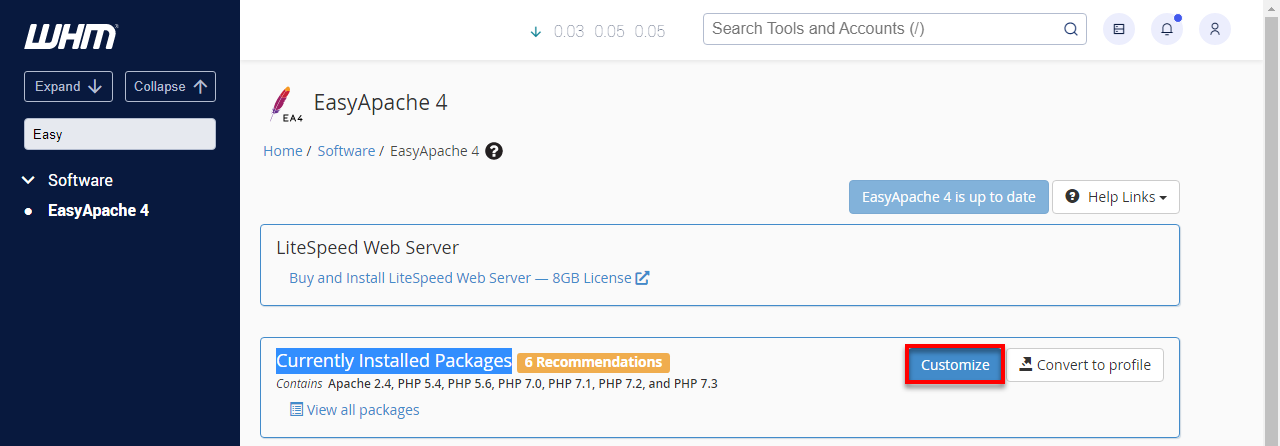
- 选择PHP版本:从左侧菜单中选择PHP版本。选择您要安装的PHP版本,然后点击审查。
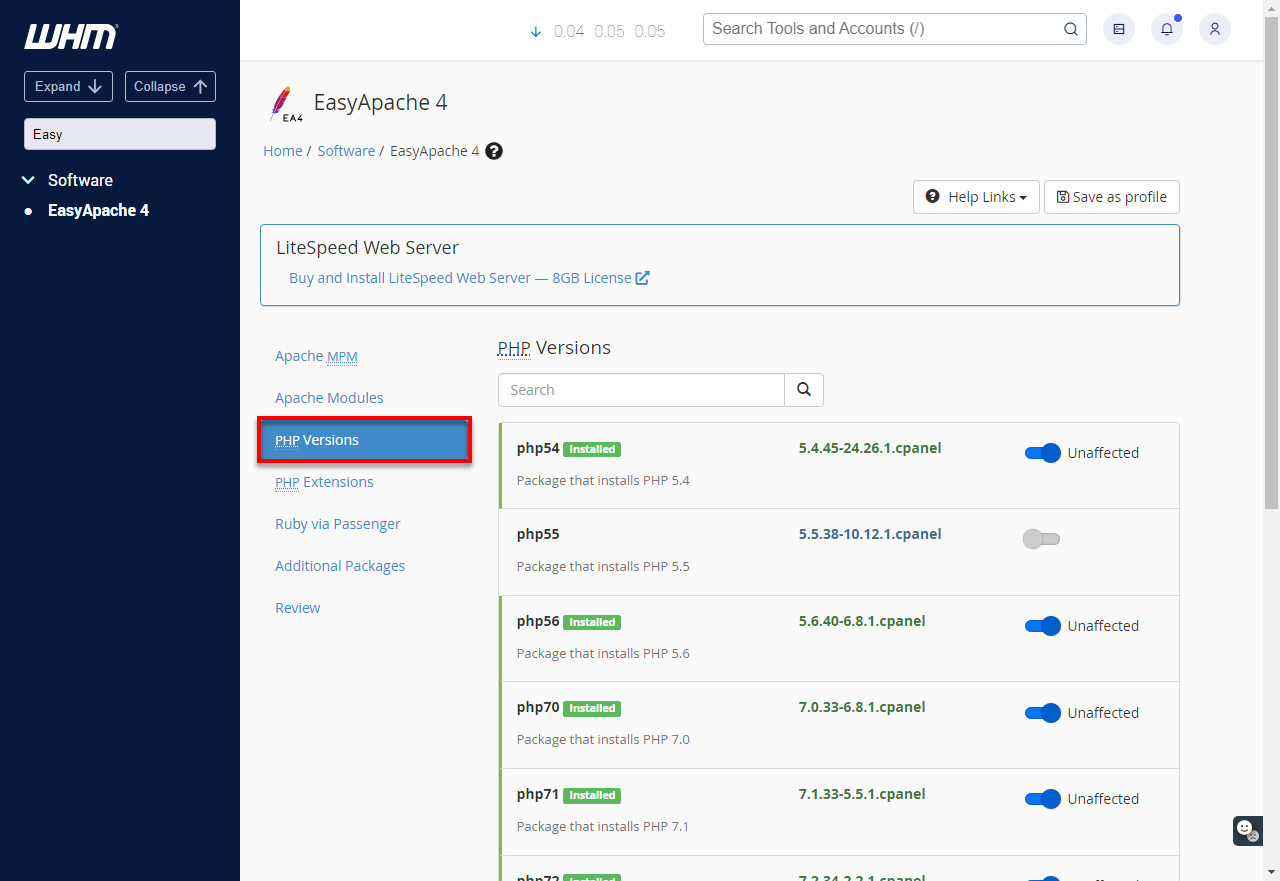
如果您升级PHP版本,系统会要求您安装扩展。我们建议您与新版本的PHP同时升级这些扩展,以确保MySQL扩展正确。
- 通过在搜索框中输入MySQL访问(WHM >> 主页 >> 软件 >> EasyApache 4 >> PHP扩展)以访问PHP扩展。
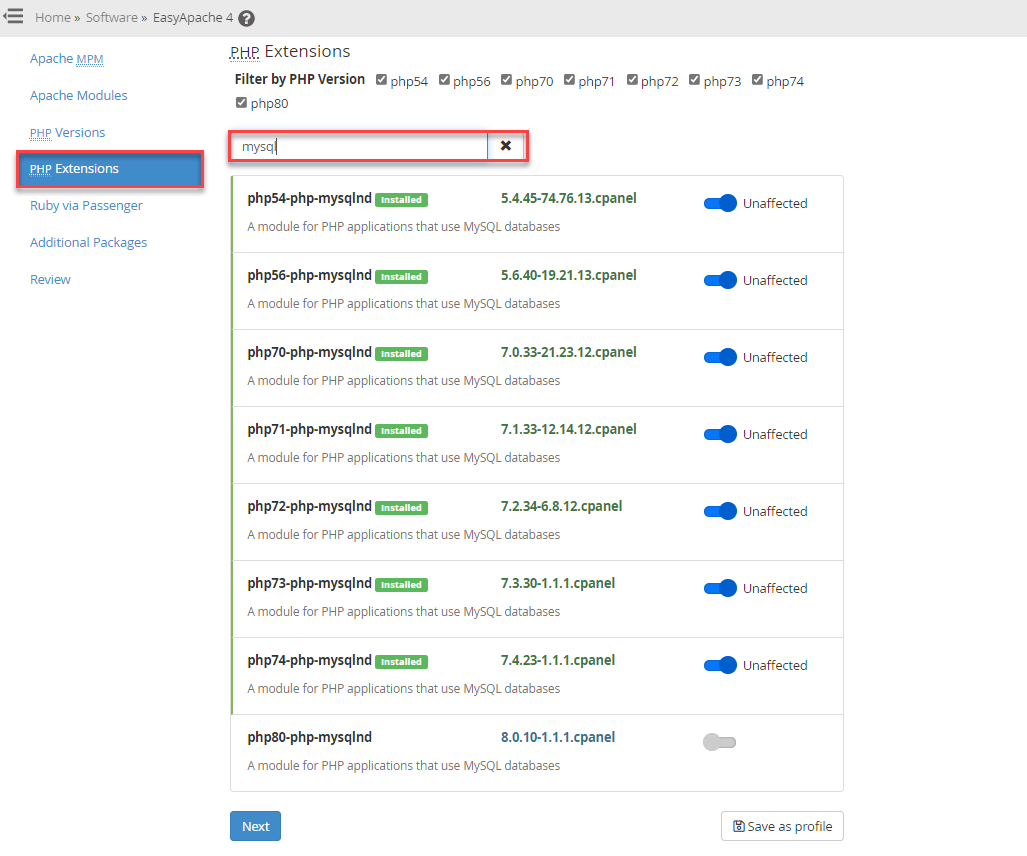
- 选择PHP x.x和扩展按钮。
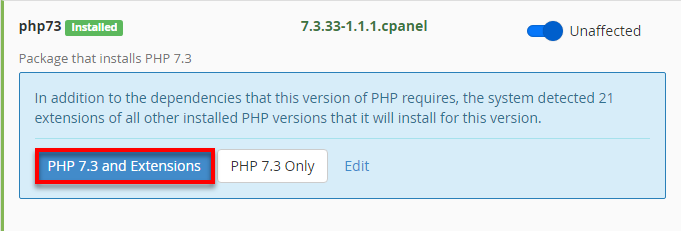
- 完成安装:在审查选项后,选择底部的配置以安装新PHP版本。
配置PHP设置以实现最佳性能
安装新PHP版本后,您必须配置设置以实现最佳性能。使用MultiPHP INI编辑器调整PHP设置,例如memory_limit、max_execution_time等。
- 在WHM中,转到软件并点击MultiPHP INI编辑器。
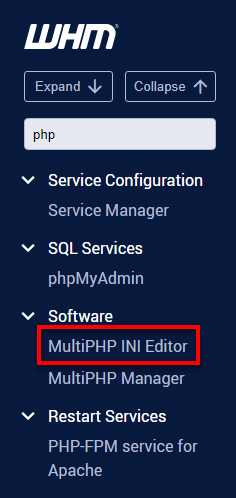
- 选择PHP版本:使用下拉菜单选择您要配置的版本。
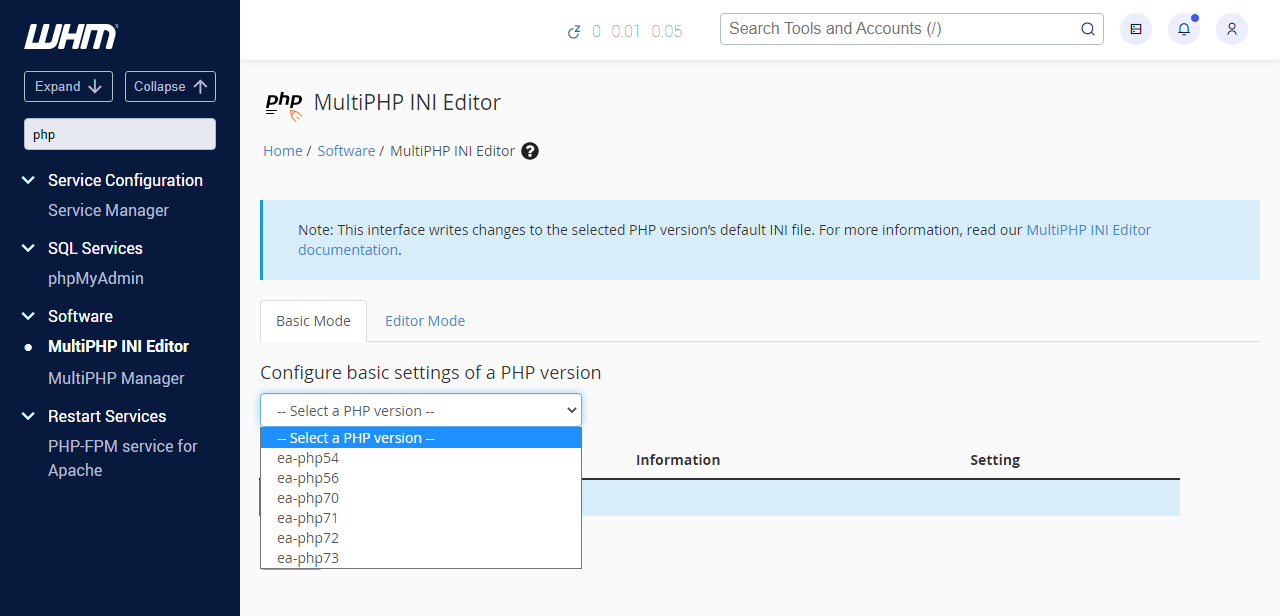
您可以在基本模式中更改最常见的设置。为此,您可以在设置列中找到,单击按钮以启用或禁用选项,或在字段中输入适当的值。更改后,点击屏幕底部的应用按钮。
- 大多数服务器和Web应用程序不需要高于384 MB的
memory_limit或超过30秒的max_execution_time。如果脚本需要更多资源,通常意味着应用程序存在问题需要修复。 - 虽然设置高值的
memory_limit和max_execution_time可能很诱人,但这样做可能会导致问题。它可能导致服务器内存不足或冻结,尤其是在资源有限的小型服务器上。提高这些限制不会使您的网站更快。
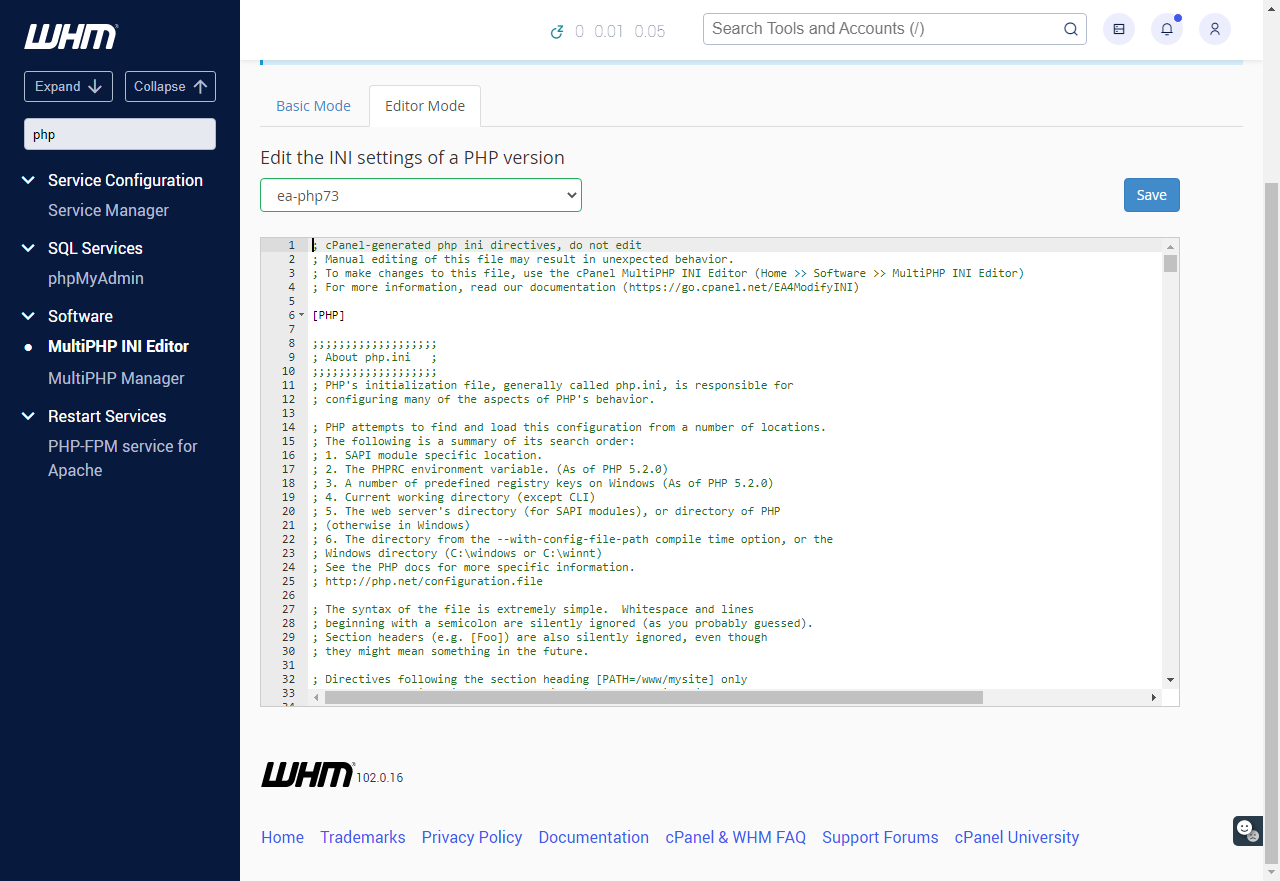
- 如果您想更改的设置不在基本模式中,请切换到编辑器模式并选择PHP版本以查看所有选项,例如
error_reporting。完成后,点击屏幕右侧的保存按钮。
以下是基本编辑器中设置的基本说明。 基本编辑器设置
Allow_url_fopen | 我们建议出于安全原因将其关闭,除非您的PHP应用程序需要启用它。
Display_errors | 除非您当前使用它来调试PHP应用程序,否则请将其关闭。完成后,应禁用此功能。
File_uploads | 此功能必须允许通过您的网站控制面板直接上传媒体。
Max_execution_time | 默认设置为30秒,不应更改。这是允许PHP进程在服务器上运行的时间长度。将其设置得过高将允许PHP进程运行数天,直到服务器内存耗尽或Apache锁定。
Max_input_time | 这将设置脚本解析输入数据(如POST、GET和文件上传)所需的最大秒数。像媒体上传可能需要这么长时间。如果过程超过60秒,则应通过FTP上传。
Max_input_vars | 默认设置为1000,不应更改,因为这可能提高DDoS的有效性并可能导致服务器崩溃。
Memory_limit | 这是服务器允许PHP进程运行的RAM量。大多数WordPress网站运行不需要超过128M的内存。除非必要,否则不应设置高于384M。例如,如果您的服务器有2GB的RAM,您可以将内存限制设置为512M,这可能会在仅运行4个PHP进程时使服务器内存不足。如果您的PHP应用程序使用超过512M,例如Magento,我们建议至少4G的RAM。
Post_max_size | 这是通过PHP上传的最大大小,例如将文件上传到媒体库或整个新创建的博客文章。默认值为8M。您上传到此网站的大多数内容不应大于小图像,媒体应使网站更快。然而,如果某些内容超过8M,可以进行调整。我们建议在上传大文件后减少它。
Session.gc_maxlifetime | 这是服务器将记住PHP会话的秒数。除非您是服务器管理员并计划更改,否则不应更改此配置。
Session.save_path | 这是存储上述所有PHP会话的地方。除非您必须成为服务器管理员,否则请勿编辑此项;必须由您编辑。
Upload_max_filesize | 这与post_max_size一起使用。这是通过PHP上传的文件的最大大小,例如将图像上传到媒体库或博客文章中的单个图像。默认值为2M。您上传到此网站的大多数内容不会远远超过这个大小,因为较小的图像和媒体有助于提高网站速度。不过,如果大于2M的文件,您可以在上传大图像或视频时提高此值。完成后,我们建议将其降低。
Zlib.output_compression | 此压缩在从服务器发送之前压缩您的PHP代码。此默认关闭的设置必须启用,以压缩用于相关PHP网站的内容。
3. 完成后,点击底部的应用以保存您的设置。
如何使用MultiPHP Manager在VPS和专用服务器上更改PHP版本
如果您需要为服务器上的特定域切换PHP版本,请按照以下步骤在WHM中操作。
- 登录到WHM。
- 在搜索栏中输入MultiPHP Manager并从软件部分选择它。
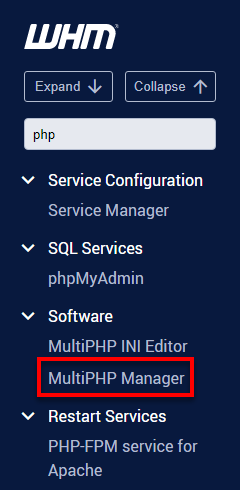
- 按域选择PHP版本:在按域设置PHP版本选项卡中,您将看到托管在服务器上的域列表。
- 选择PHP版本:使用每个域旁边的下拉菜单选择所需的PHP版本。
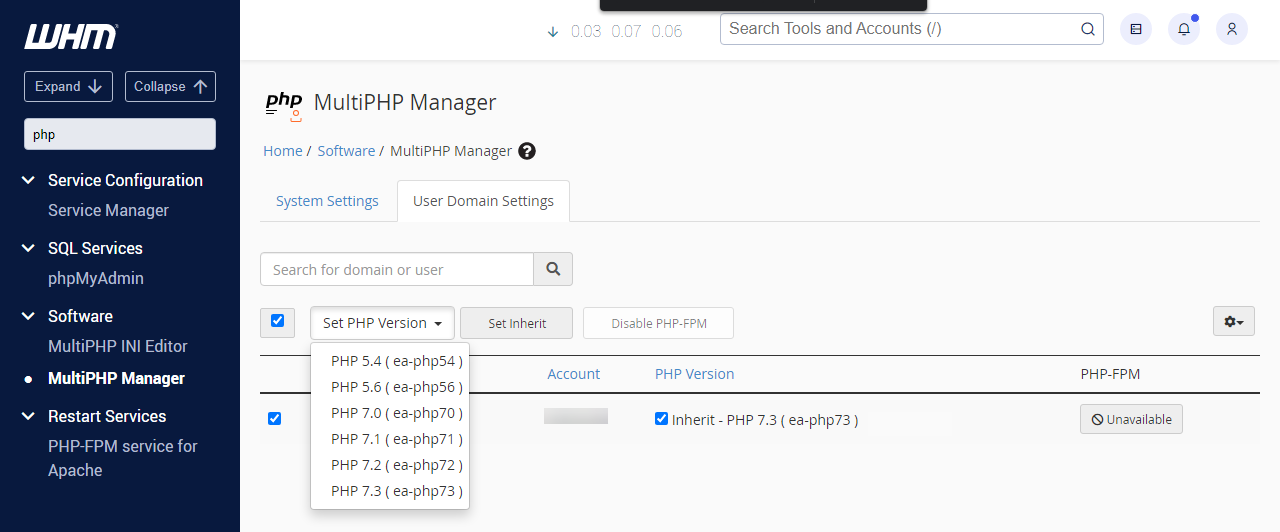
- 应用更改:更改将立即生效。如果出现任何问题,您可以使用相同的方法恢复到先前版本。
更改版本时常见的PHP兼容性问题
在升级PHP版本时,您可能会遇到兼容性问题。以下是一些常见问题及其解决方法。
PHP版本与WordPress主题/插件的兼容性
- 问题:升级PHP后,某些主题或插件可能无法正常工作。
- 解决方案:检查支持新PHP版本的插件/主题更新。如果没有可用更新,请考虑联系插件开发者寻求帮助。
更改版本后PHP-FPM问题
- 问题:更改PHP版本后,PHP-FPM可能无法正常工作。
- 解决方案:确保为正确的PHP版本启用PHP-FPM。在WHM中,转到MultiPHP Manager,选择域,并确保为活动的PHP版本启用PHP-FPM。
新PHP版本中的弃用函数
- 问题:某些函数可能在新PHP版本中被弃用或删除,导致错误。
- 解决方案:查看错误日志以识别弃用的函数,并相应更新您的代码库。如果您使用的是CMS,请检查是否有解决这些问题的更新。
PHP更新后修复“500内部服务器错误”
- 问题:您可能会在升级PHP后遇到“500内部服务器错误”。
- 解决方案:这可能是由于不正确的PHP设置或不兼容的脚本引起的。检查服务器文件管理器中的error_log以确定问题所在。尝试恢复到先前的PHP版本并解决问题,然后再重新升级。
常见问题解答和支持
我如何检查我的域名上活动的PHP版本?
- 登录到WHM,转到MultiPHP Manager,并在按域设置PHP版本选项卡下检查每个域的PHP版本。
我可以恢复到先前的PHP版本吗?
- 您可以通过WHM中的MultiPHP Manager快速恢复到先前版本。为您的域从下拉菜单中选择较旧的PHP版本。
如果我的网站在升级PHP后崩溃,我该怎么办?
- 如果您的网站出现问题,请尝试切换到旧版本的PHP,并排查插件或主题的兼容性。我们的客户支持团队也在这里提供帮助。
总结
保持您的PHP版本最新对于您网站的安全性、性能和兼容性至关重要。按照本指南中概述的步骤,您可以轻松在VPS和专用服务器上更改PHP版本,并使用EasyApache 4和WHM配置设置。 如果您遇到任何问题或需要帮助,我们的支持团队随时为您提供帮助。我们建议同时升级您的PHP版本和扩展,以确保一切正常运行。 您认为这篇文章对您有帮助吗? 复制链接 请给我们一些反馈,以便我们改进这篇文章。
提交 关闭
- 您的反馈太短